Guide pas à pas : déploiement d'une application exemple dans Windows Azure
Vous avez un compte Windows Azure et vous n'avez pas encore mis le nez dedans ? Maintenant que vous disposez des ressources de la plateforme Windows Azure, je vous propose de jouer un peu avec en y déployant un 1er projet très simple. Le projet test n’est qu’un prétexte. L’objectif est surtout de vous rendre compte à quel point il est facile et rapide de déployer un projet dans Azure.
1- Pour commencer, vous allez récupérer les deux fichiers traditionnellement utilisés pour déployer une application Cloud sur Windows Azure (.zip à installer sur votre ordinateur) :
- Le premier, EpreuveUn.cspkg, contient un site web prêt à être déployé dans Windows Azure.
- Le second, EpreuveUn.cscfg, contient les paramètres spécifiques à votre environnement Windows Azure.
2- Dézippez le dossier :-)
3- Connectez-vous sur le portail Windows Azure: https://windows.azure.com
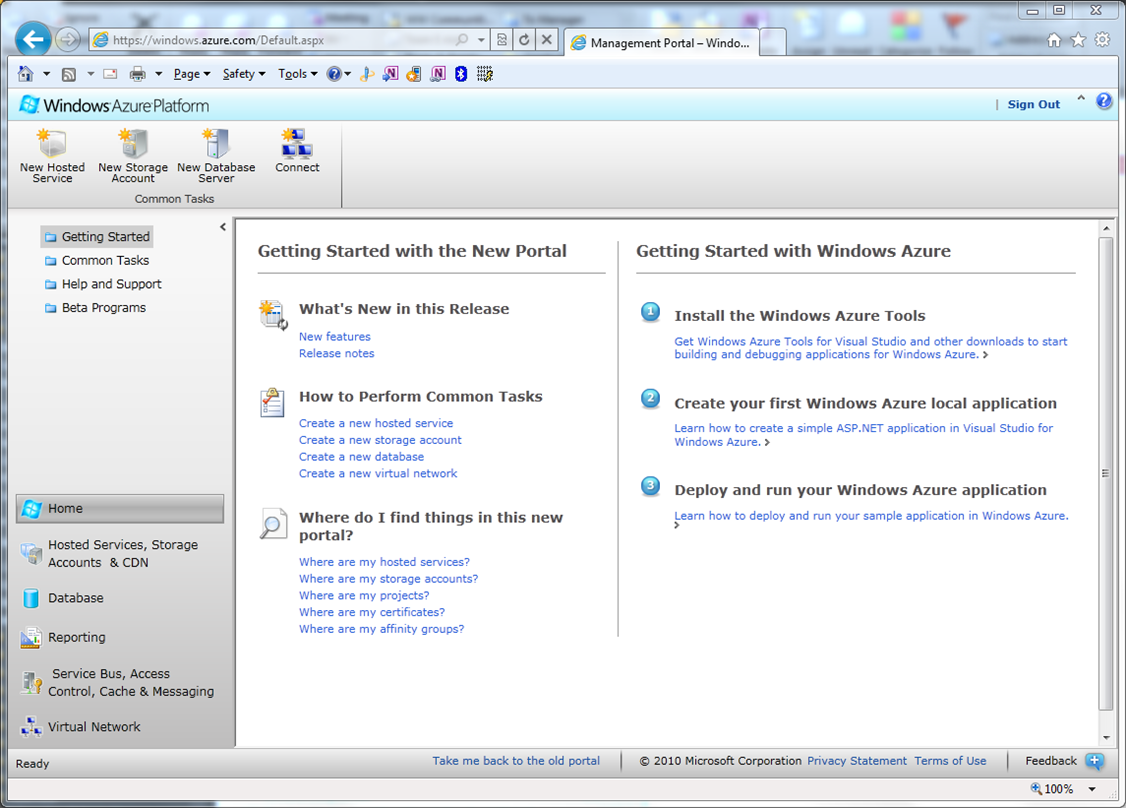
4- Cliquez sur "Hosted Services" puis sur "New Hosted Service":
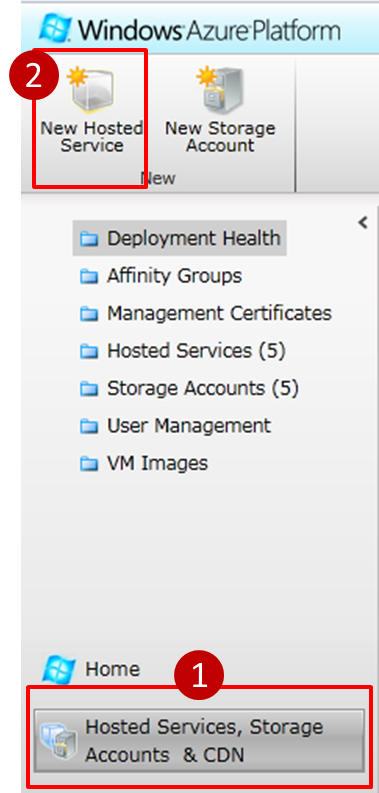
5- Saisir les champs obligatoires et Uploader les 2 fichiers (Projet et Config du zip):
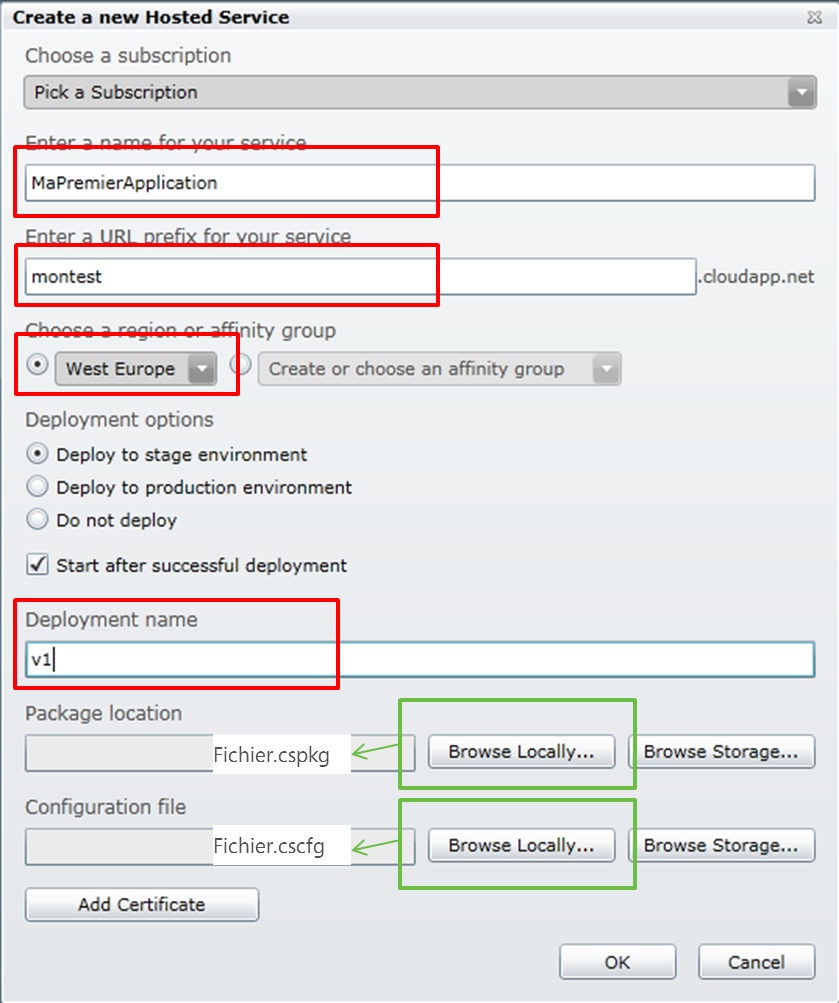
6- Valider le Warning:

7- Attendre que le projet se déploie (cela prend 10 à 15 minutes : Windows Azure alloue et configure le matériel dans le datacenter, créée un machine virtuelle, la démarre, puis installe et configure votre application):

8- Dès que le projet est déployé dans Windows Azure vous voyez alors:

9- C'est fini, votre projet est disponible en ligne. Vous pouvez y accéder en cliquant à droite sur l’URL de « DNS Name »:
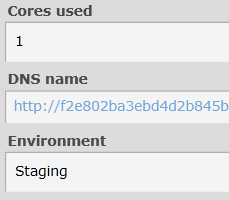
Un browser est alors lancé et l’application exemple apparaît :
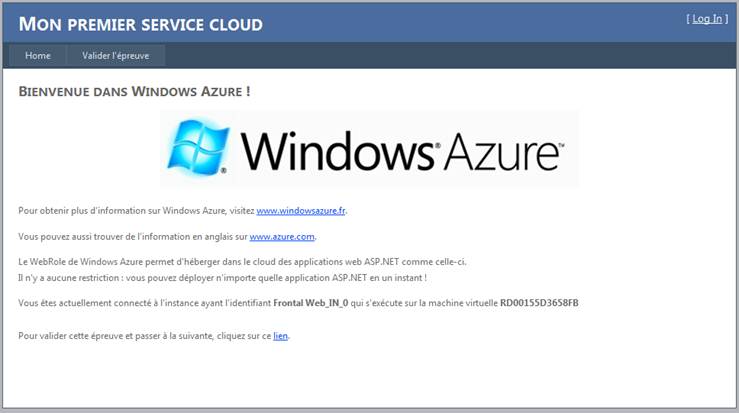
Pour découvrir plus en amont le portail d’administration de Windows Azure, vous pouvez consulter les fiches Azure. Une formation complète est disponible en ligne avec le coach Azure. Enfin, rendez-vous régulièrement sur le centre de développement MSDN azure pour plus de ressources.